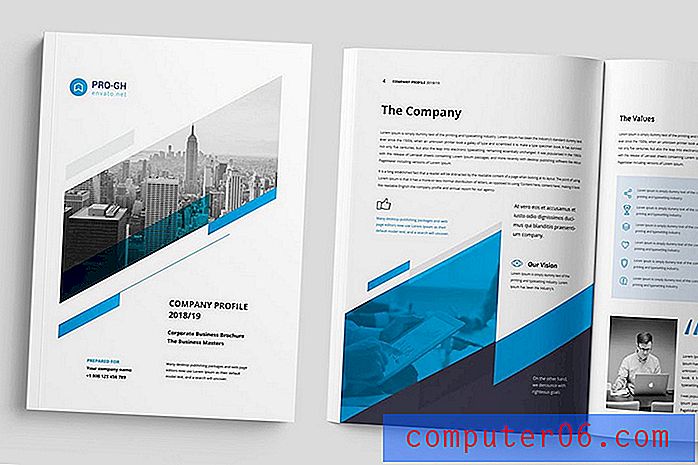Como remover bordas de uma tabela no Word 2010
As bordas de uma tabela no Word 2010 podem ser úteis para manter as informações organizadas para a pessoa que está lendo seu documento. Mas eles podem ser confusos ou feios, dependendo do estilo do restante do documento. Você pode ter descoberto como remover as bordas de uma célula individual da sua tabela, mas está lutando para excluir todas as bordas de uma só vez.
Felizmente, isso é algo que você pode realizar com o documento do Word 2010, permitindo remover rapidamente todas as bordas da tabela de uma só vez, para que as informações da tabela sejam impressas sem essas linhas visíveis.
Excluindo bordas da tabela no Word 2010
Este tutorial pressupõe que você já possui um documento do Word contendo uma tabela. As etapas abaixo removerão as bordas dessa tabela para que elas desapareçam quando você imprimir o documento. Você ainda verá linhas de grade azuis na tela para identificar as bordas da tabela. Você pode ler este artigo para aprender como removê-los também.
Etapa 1: abra seu documento no Word 2010.
Etapa 2: clique em qualquer lugar dentro da tabela cujas bordas você deseja remover.

Etapa 2: Clique na guia Design em Ferramentas da tabela na parte superior da janela.

Etapa 3: Clique no botão Bordas no lado direito da faixa de opções na parte superior da janela.
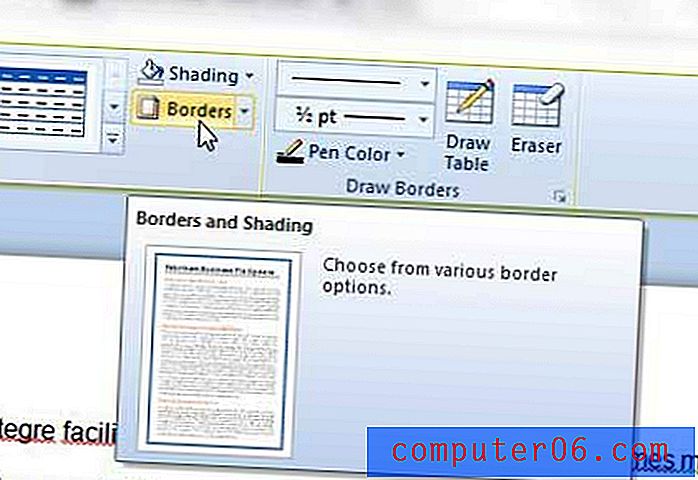
Etapa 4: clique na opção Nenhum no lado esquerdo da janela, verifique se a opção Tabela está selecionada no canto inferior direito da janela em Aplicar a e clique no botão OK na parte inferior da janela.
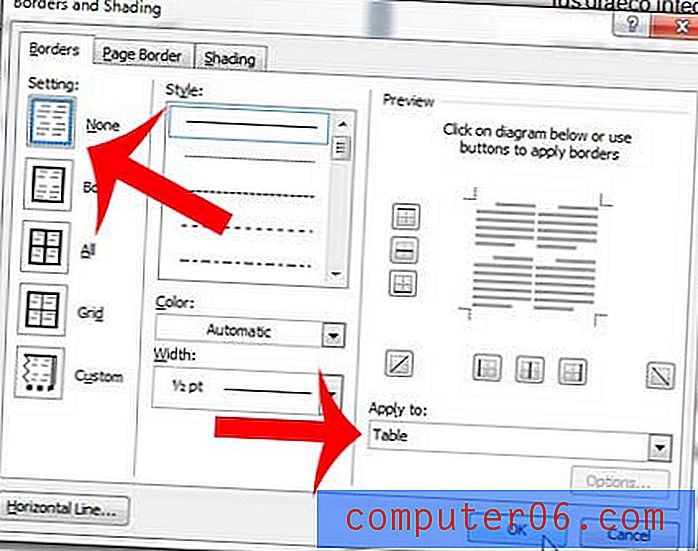
Em seguida, você pode navegar para a janela Visualizar impressão e ver a aparência da sua tabela agora que está configurada para imprimir sem bordas.
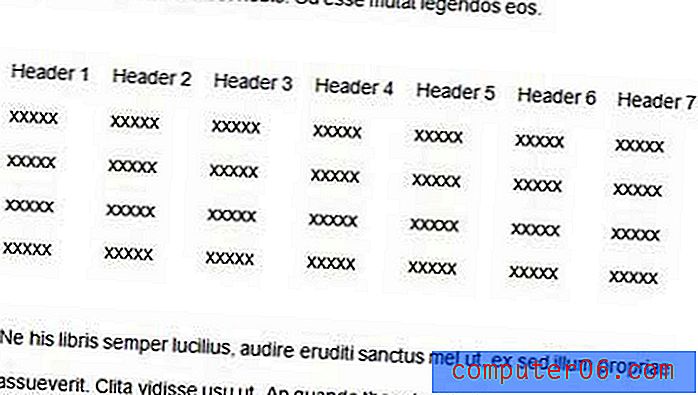
Se você deseja reduzir o número de psheets em que seu documento é impresso, pode aprender como imprimir duas páginas em uma folha no Word 2010.